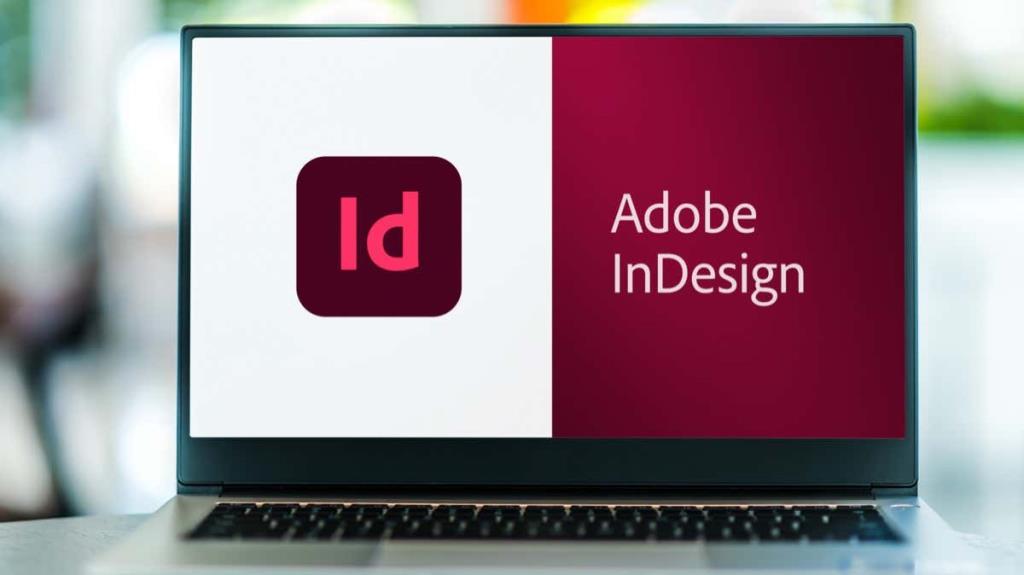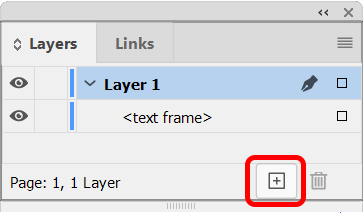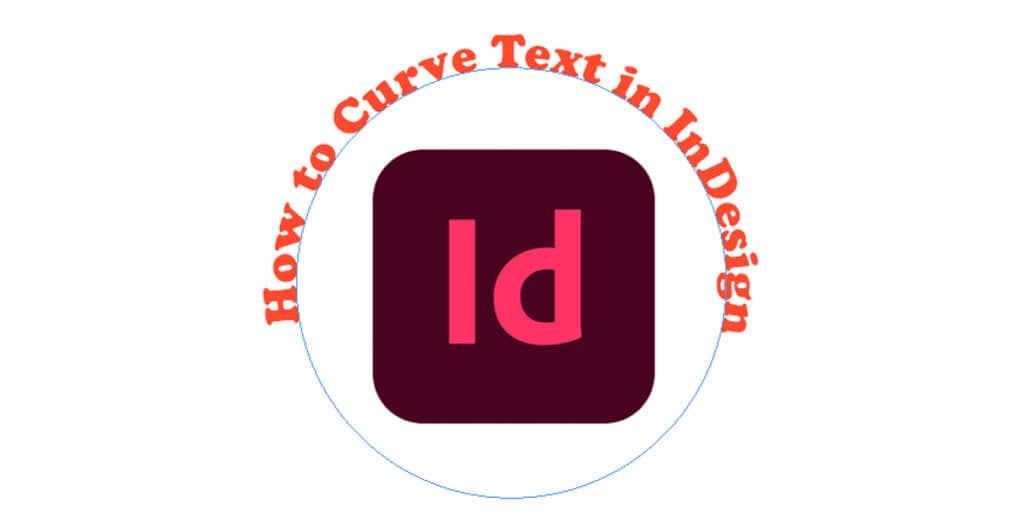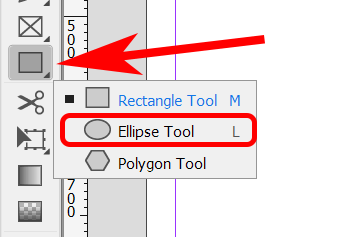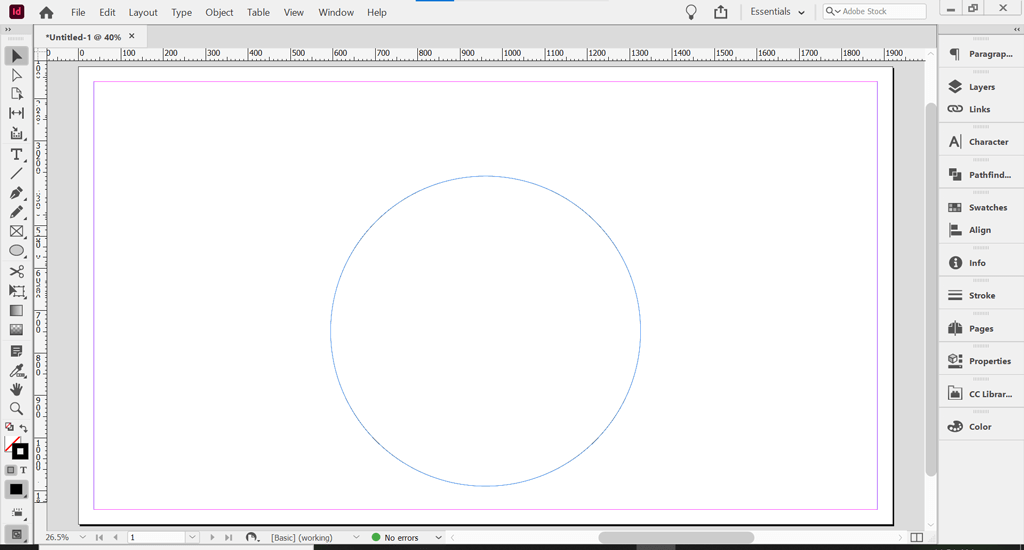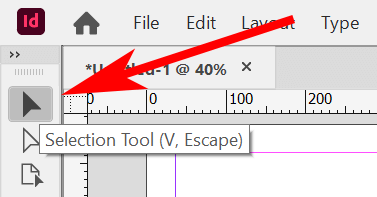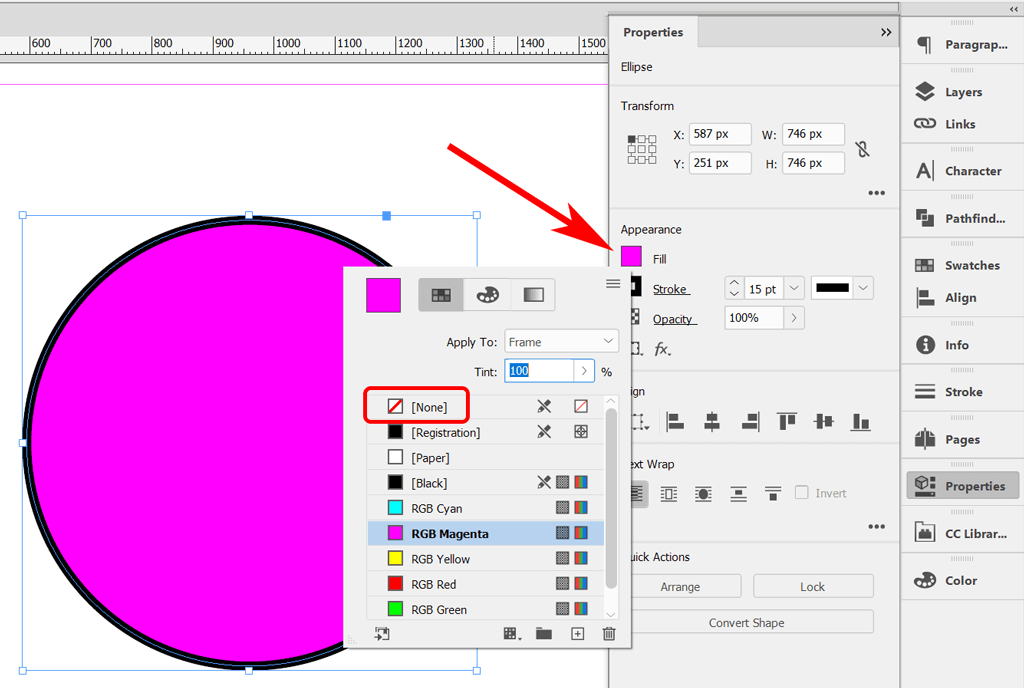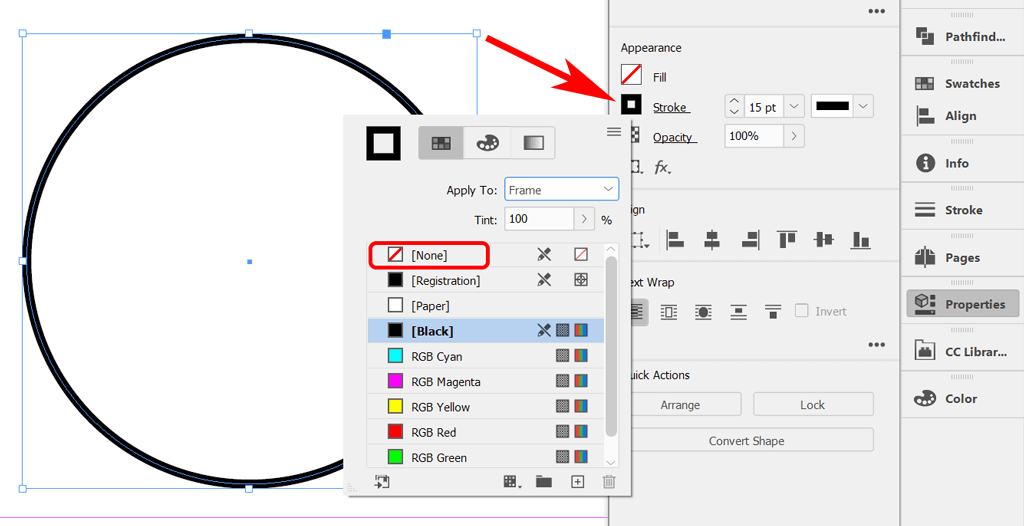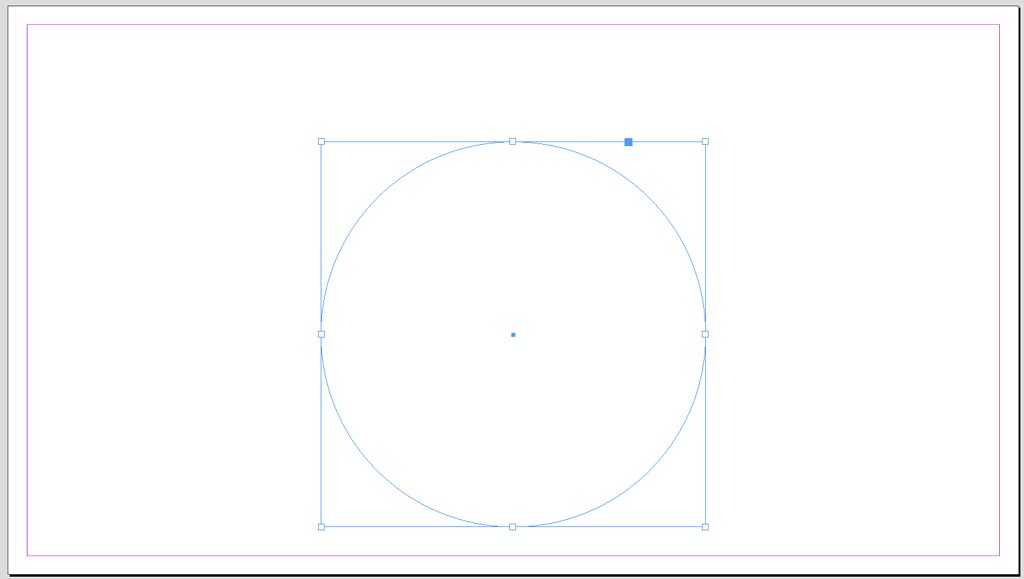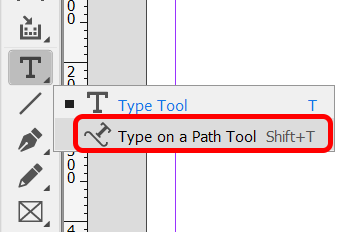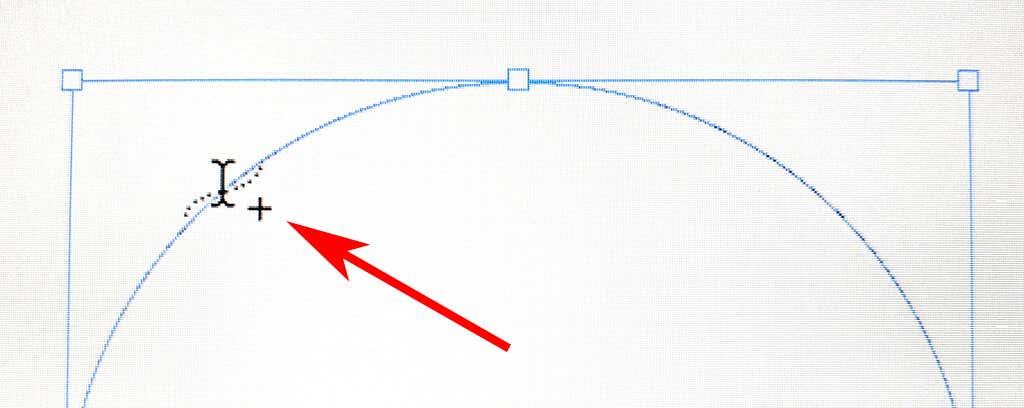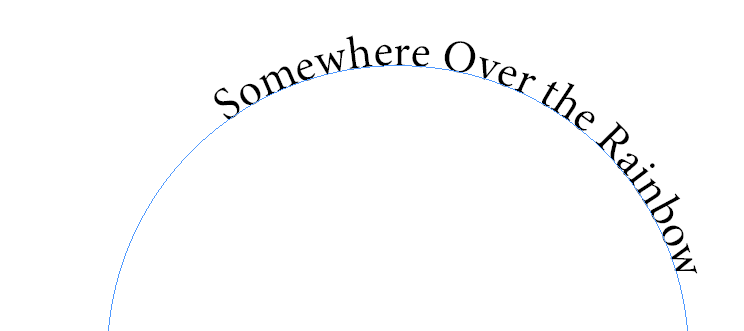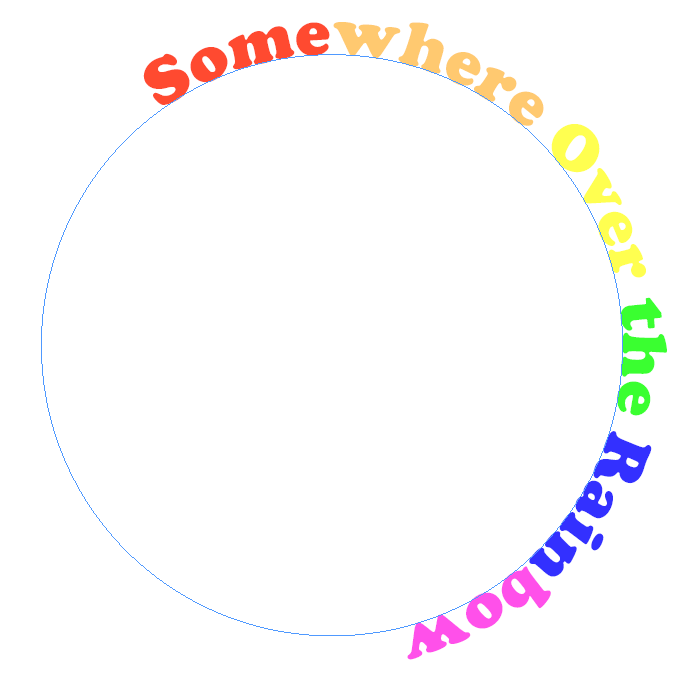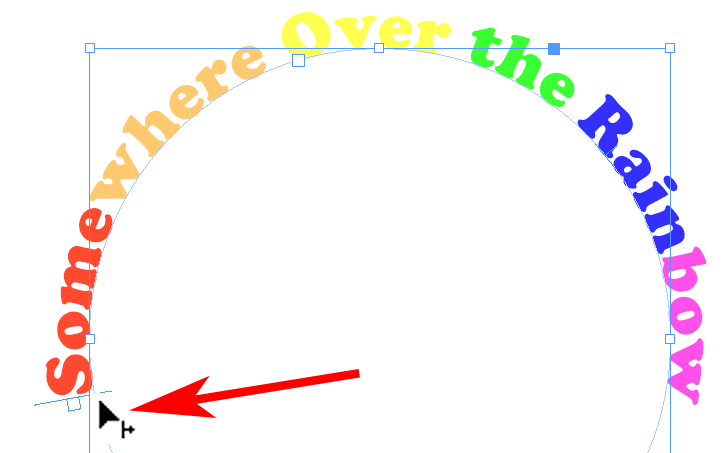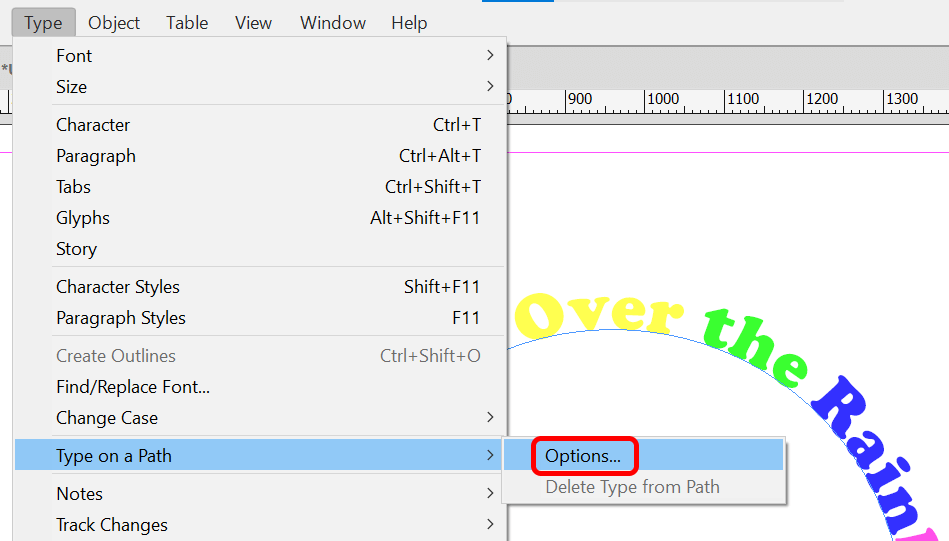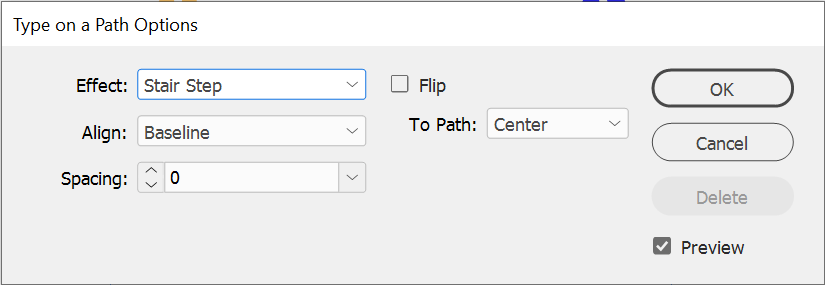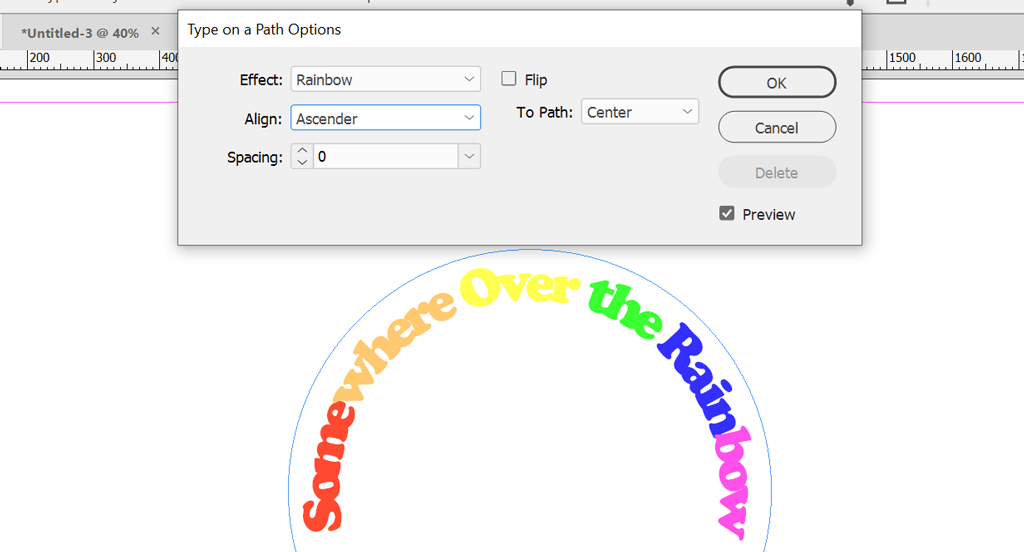Chiar dacă aveți experiență cu software-ul de design grafic Adobe InDesign, uneori s-ar putea să vă fie dificil să obțineți efectul dorit. În acest articol, vom cuceri curba de învățare și vă vom arăta cum să curbați textul într-un document InDesign.
Acest tutorial va acoperi cum să arcuiți textul creând o cale curbă, adăugând text de-a lungul acelei căi și formatând textul, astfel încât proiectul dvs. Indesign să arate așa cum doriți. Dacă lucrați cu grafică vectorială, aflați cum să răsturnați textul pe o cale în Illustrator .
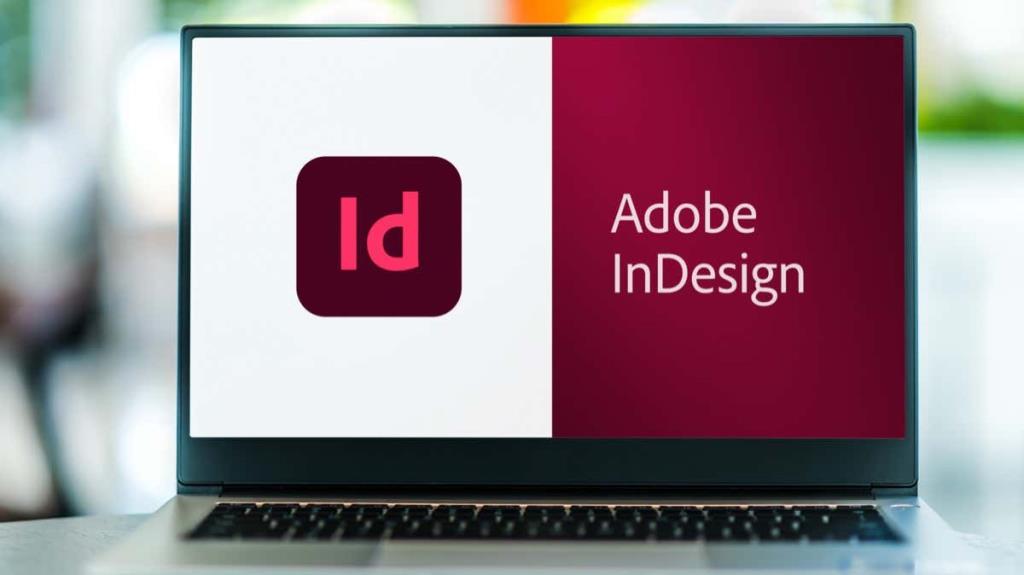
Creați un strat pentru text
În primul rând, dacă designul dvs. va avea atât grafică, cât și text, luați în considerare crearea unui strat dedicat pentru toată tipografia.
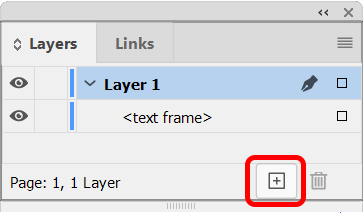
Selectați Fereastra > Straturi pentru a afișa panoul Straturi sau utilizați comanda rapidă de la tastatură F7 . Apoi selectați butonul New Layer pentru a crea un nou strat.
Creați o cale
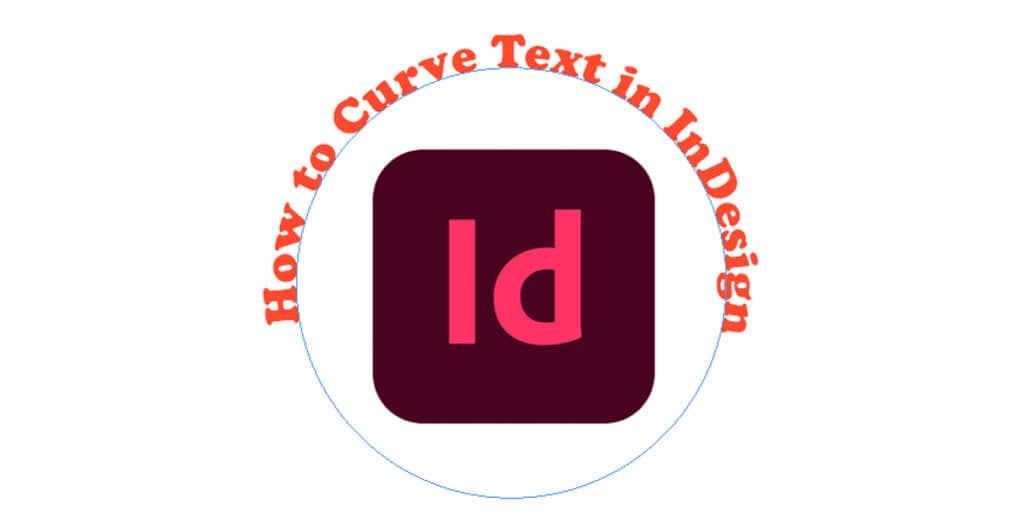
InDesign are mai multe instrumente pe care le puteți folosi pentru a crea o cale. Pentru a crea un traseu curbat, puteți utiliza Instrumentul Elipse sau Instrumentul Pen. Deși puteți folosi orice instrument de formă pentru a crea o cale, în acest exemplu, vom folosi Instrumentul Elipse pentru a crea un cerc perfect.
Cum să creezi o cale cerc perfectă
Mai întâi, selectați instrumentul Elipse . Este posibil să fie ascuns în spatele instrumentului dreptunghi. Dacă este, faceți clic și țineți apăsată pe săgeata drop-down de pe pictograma instrumentului dreptunghi până când vedeți că apar opțiuni suplimentare, inclusiv instrumentul Elipse. Alternativ, puteți utiliza comanda rapidă de la tastatură L pentru a activa instrumentul Elipse.
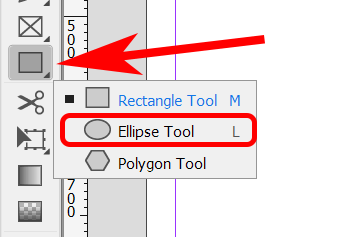
Cu instrumentul Elipse selectat, țineți apăsată tasta Shift și faceți clic și trageți cursorul pentru a crea un cerc perfect.
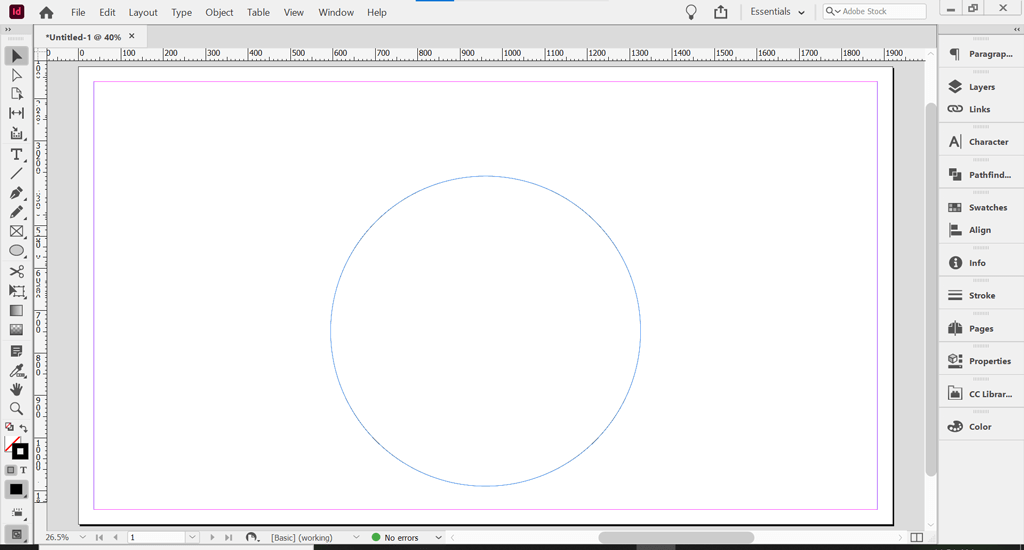
Pentru a crea text curbat în InDesign, tastați pe o cale. Aceasta este calea curbă la care vom adăuga text.
Faceți calea invizibilă
Căile sunt invizibile în mod implicit. Cu toate acestea, dacă culoarea de bază și culoarea conturului sunt activate, va trebui să le dezactivați pentru a face calea invizibilă.
Folosind instrumentul de selecție , selectați calea cercului pe care tocmai l-ați creat. Puteți găsi instrumentul de selecție în partea de sus a barei de instrumente sau folosind comanda rapidă de la tastatură V .
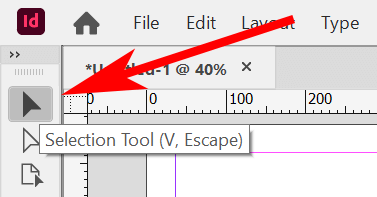
Cu instrumentul de selecție sau selecție directă selectat, faceți clic pe calea cercului. Apoi selectați panoul Proprietăți . În spațiul de lucru Essentials, selectați Windows > Proprietăți pentru a afișa panoul Proprietăți.
Dacă calea cercului are o culoare de umplere și/sau un contur aplicat traseului, o veți vedea în panoul Proprietăți. Selectați opțiunea Niciunul de sub Umplere .
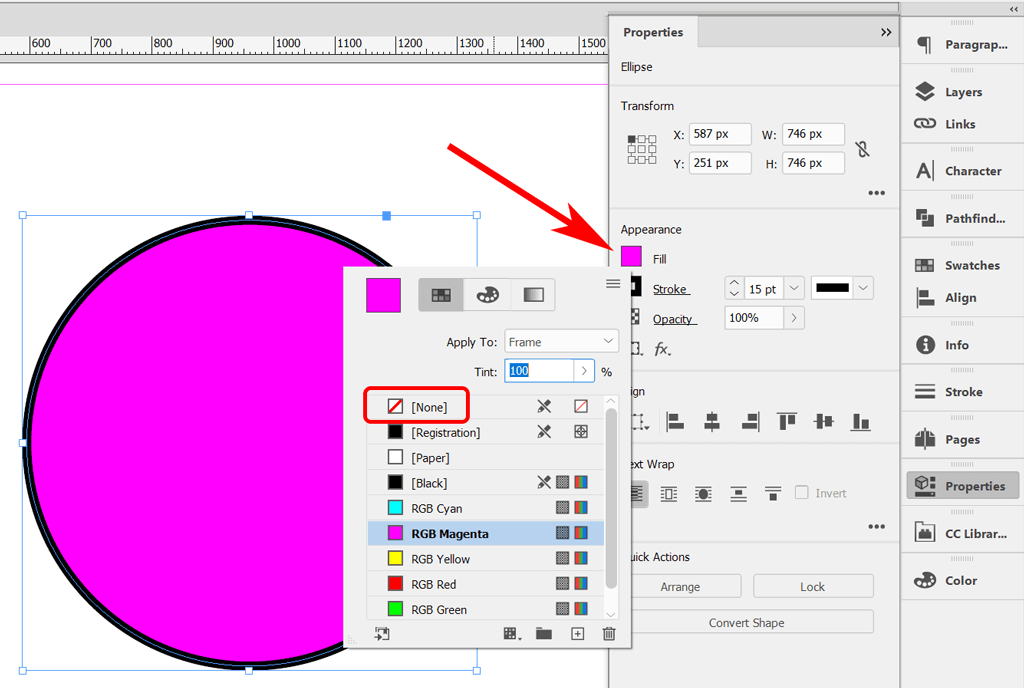
Apoi faceți același lucru pentru a elimina cursa. Selectați opțiunea Niciunul de sub Stroke .
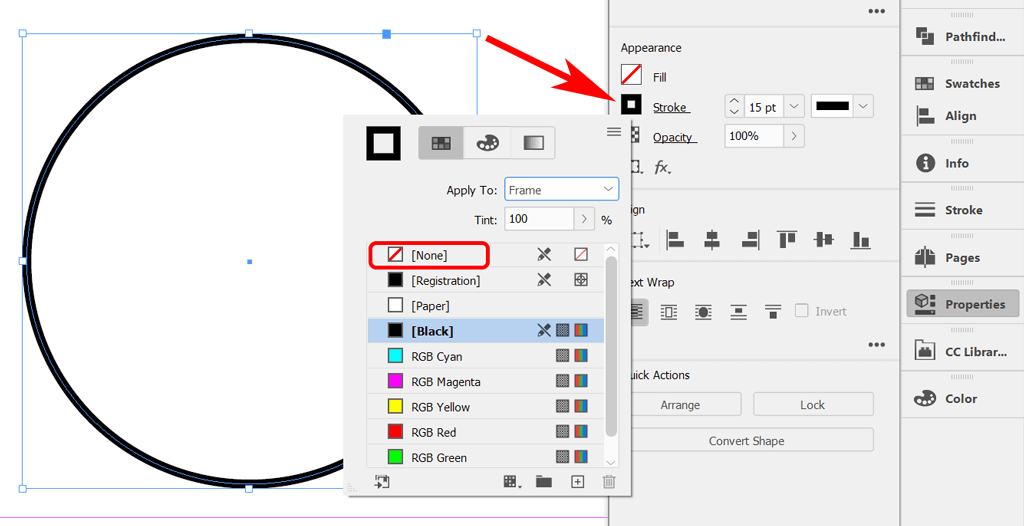
Ar trebui să rămâneți cu o cale cerc simplă, fără umplere sau contur.
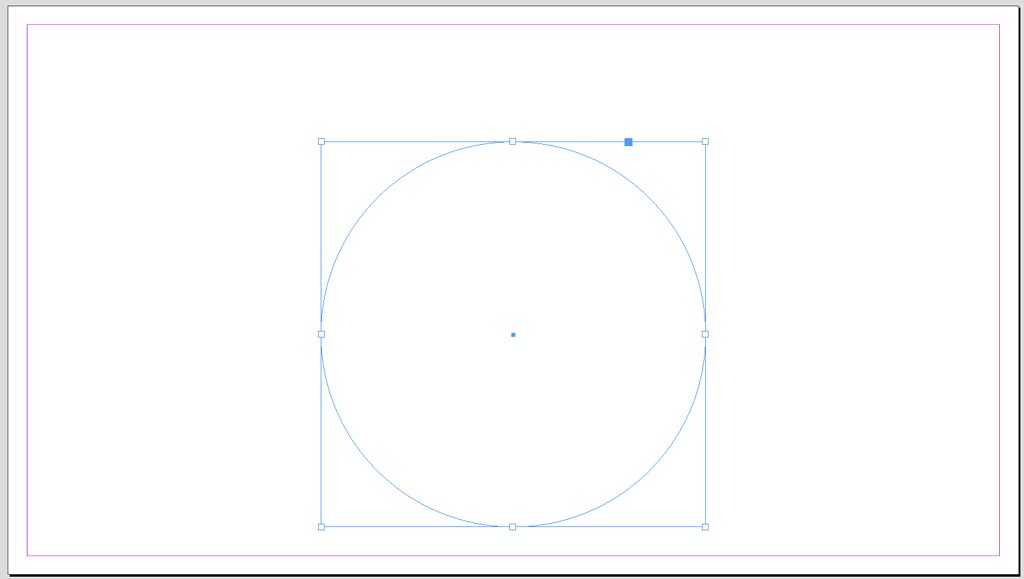
În continuare, vom adăuga text la linia curbă a căii.
Adăugați textul dvs
Pentru a adăuga text, mai întâi selectați instrumentul Tastare pe o cale din bara de instrumente. Poate fi ascuns sub instrumentul Tip. Faceți clic și țineți apăsat butonul mouse-ului pe instrumentul de text pentru a dezvălui instrumentul Tastare pe o cale. Alternativ, puteți utiliza comanda rapidă de la tastatură Shift + T pentru a selecta instrumentul Tastare pe o cale.
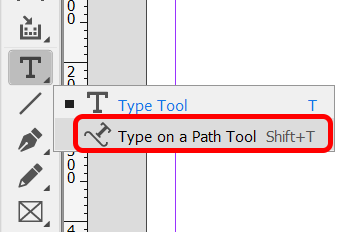
Apoi, cu instrumentul Tip pe o cale selectat, mutați cursorul în cerc. Când vedeți o pictogramă Plus lângă pictograma Instrumentul Tip pe cale, faceți clic pe cerc. Pictograma plus înseamnă că puteți adăuga text acolo.
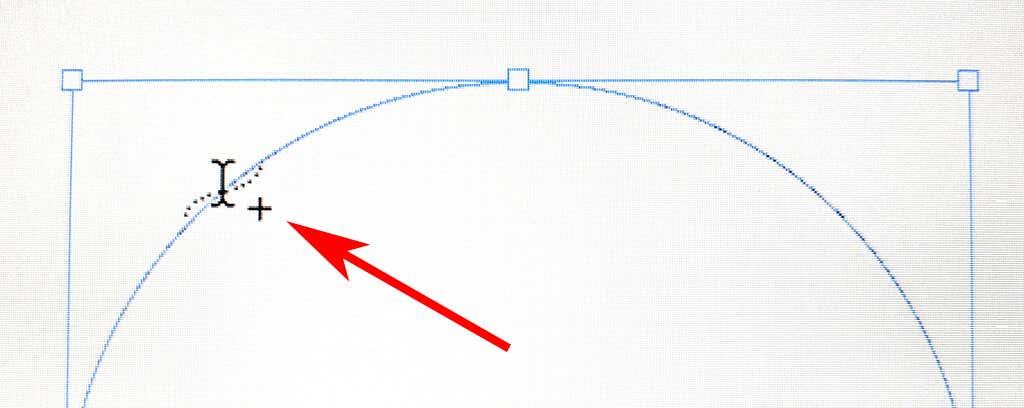
După ce faceți clic pe cale, veți vedea un cursor pe cale unde puteți adăuga text. Introduceți o linie de text.
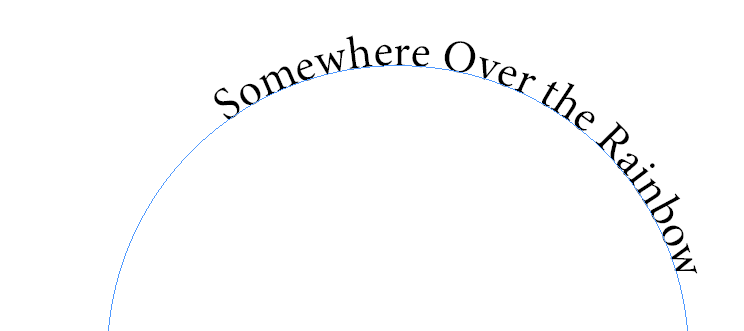
Pentru a ajusta fontul și dimensiunea tipului, activați panoul Caracter selectând Fereastra > Tip și tabele > Caracter sau utilizați comanda rapidă de la tastatură Ctrl + T sau Command + T pentru Mac.
Pentru a ajusta culoarea tipului, activați panoul Culoare selectând Fereastra > Culoare > Culoare sau utilizați comanda rapidă de la tastatură F6 . Selectați text și aplicați culoarea.
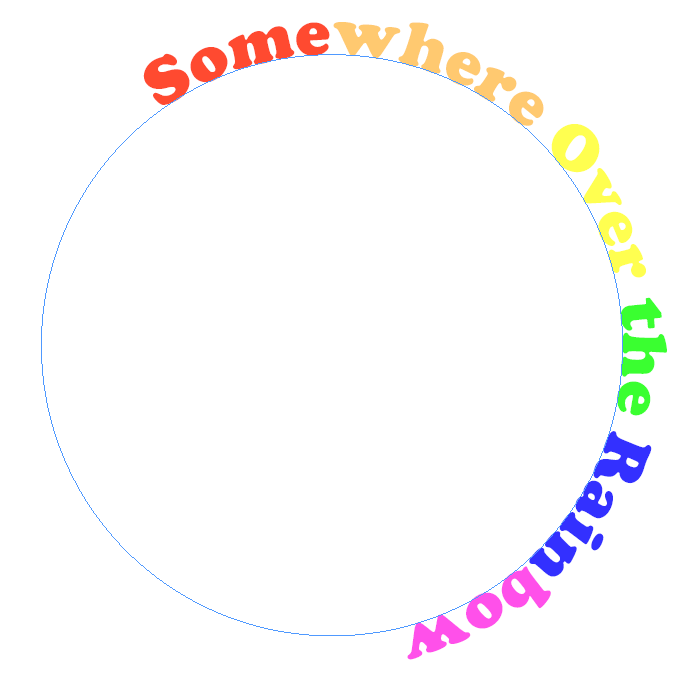
În continuare, vom poziționa textul exact unde doriți, pe calea cercului.
Mutați textul de-a lungul curbei
Pentru a vă muta textul de-a lungul curbei, utilizați Instrumentul de selecție pentru a selecta tipul pe o cale. Treceți cursorul peste paranteza de început sau de sfârșit al tipului până când vedeți o pictogramă cu o săgeată lângă indicator. Evitați portul de intrare sau portul de ieșire al parantezei - acestea sunt folosite pentru a trece cadrele de text de la unul la altul.
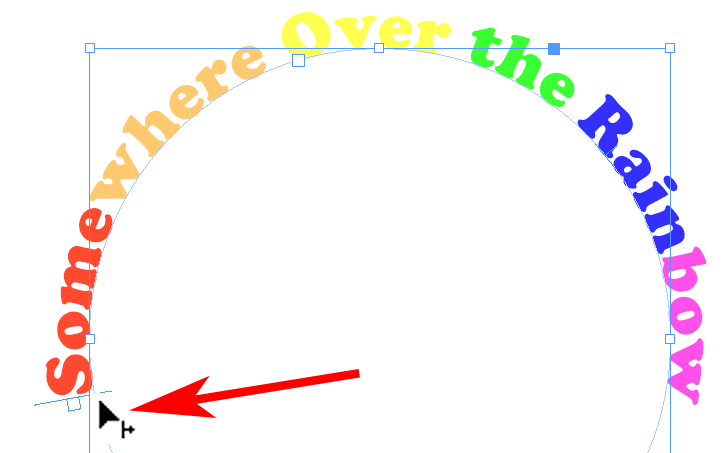
Trageți textul de-a lungul căii în poziția dorită.
Tastați pe o cale Opțiuni
Instrumentul Tastați pe o cale vine cu o varietate de opțiuni. Selectați Tip > Tastați pe o cale > Opțiuni pentru a afișa caseta de dialog.
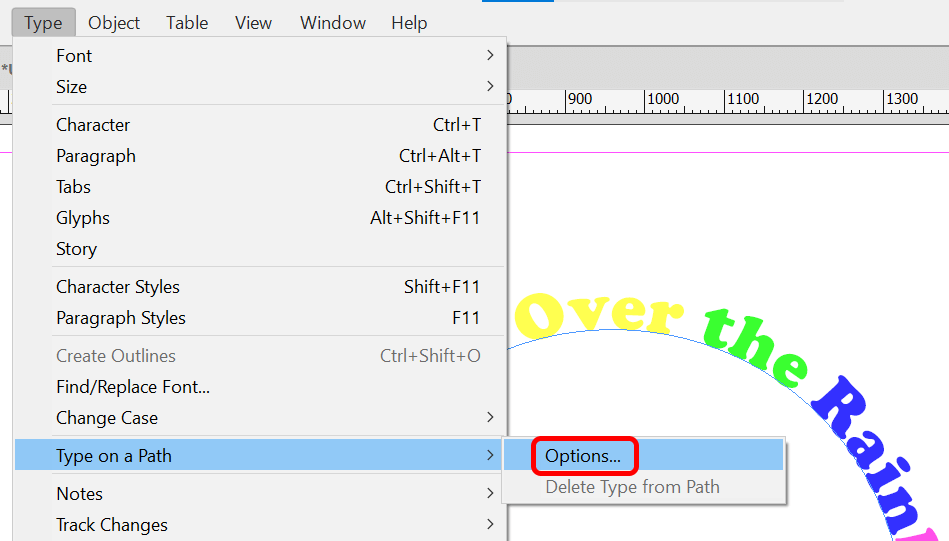
Puteți adăuga opțiuni Efect, Aliniere și Spațiere.
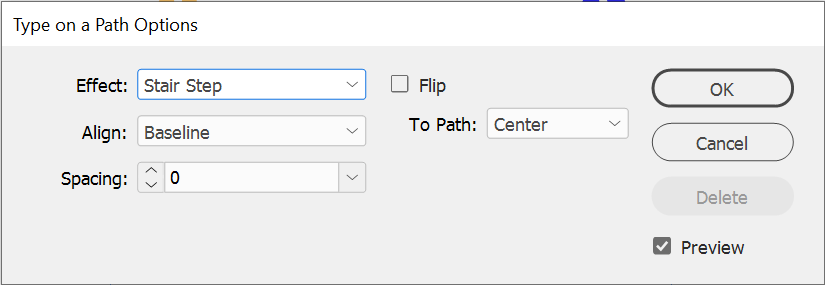
Asigurați-vă că caseta Previzualizare este bifată și încercați toate opțiunile din meniul derulant Efect. Curcubeul este efectul implicit, dar uitați-vă la altele precum Stair Step sau Skew pentru a vedea ce efect de text vă place cel mai mult.
Bifați caseta Flip pentru a pune punctul de ancorare în interiorul traseului cercului. De asemenea, puteți utiliza opțiunile Aliniere pentru a ajusta locul în care apare textul în raport cu linia traseului. Linia de bază este implicită. În general, selectarea Ascender va alinia partea de sus a textului la cale. Selectarea Descendent va alinia partea de jos a textului la cale.
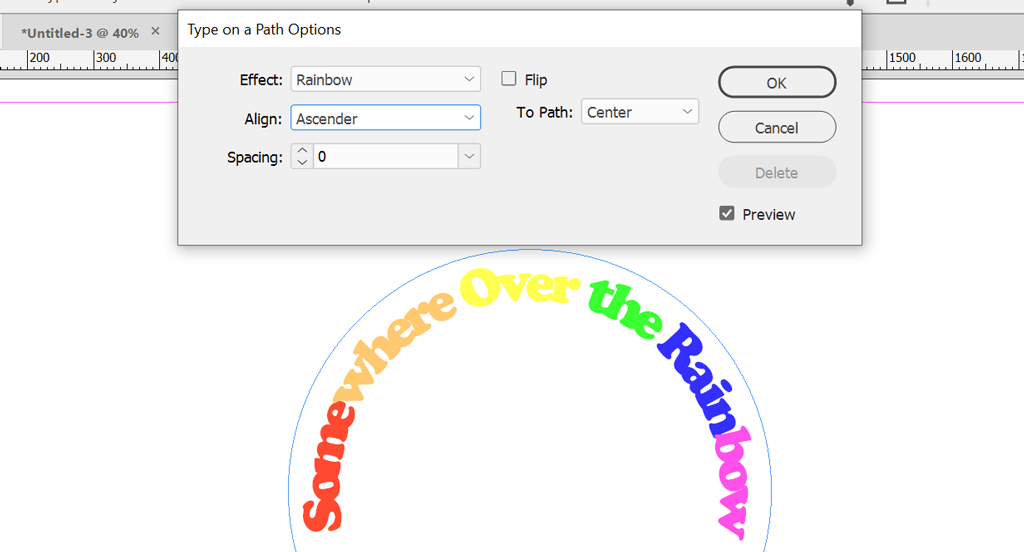
Opțiunea Spațiere controlează spațierea textului în jurul curbei.
Aplicațiile Adobe lucrează împreună
Cea mai bună parte a aplicațiilor Adobe Creative Cloud este modul în care acestea funcționează împreună. Photoshop, Illustrator și InDesign sunt instrumente esențiale de design grafic. Consultați câteva dintre celelalte tutoriale ale noastre:
Cu cât lucrați mai mult cu aplicațiile Adobe, cu atât veți fi mai confortabil să creați modele noi.